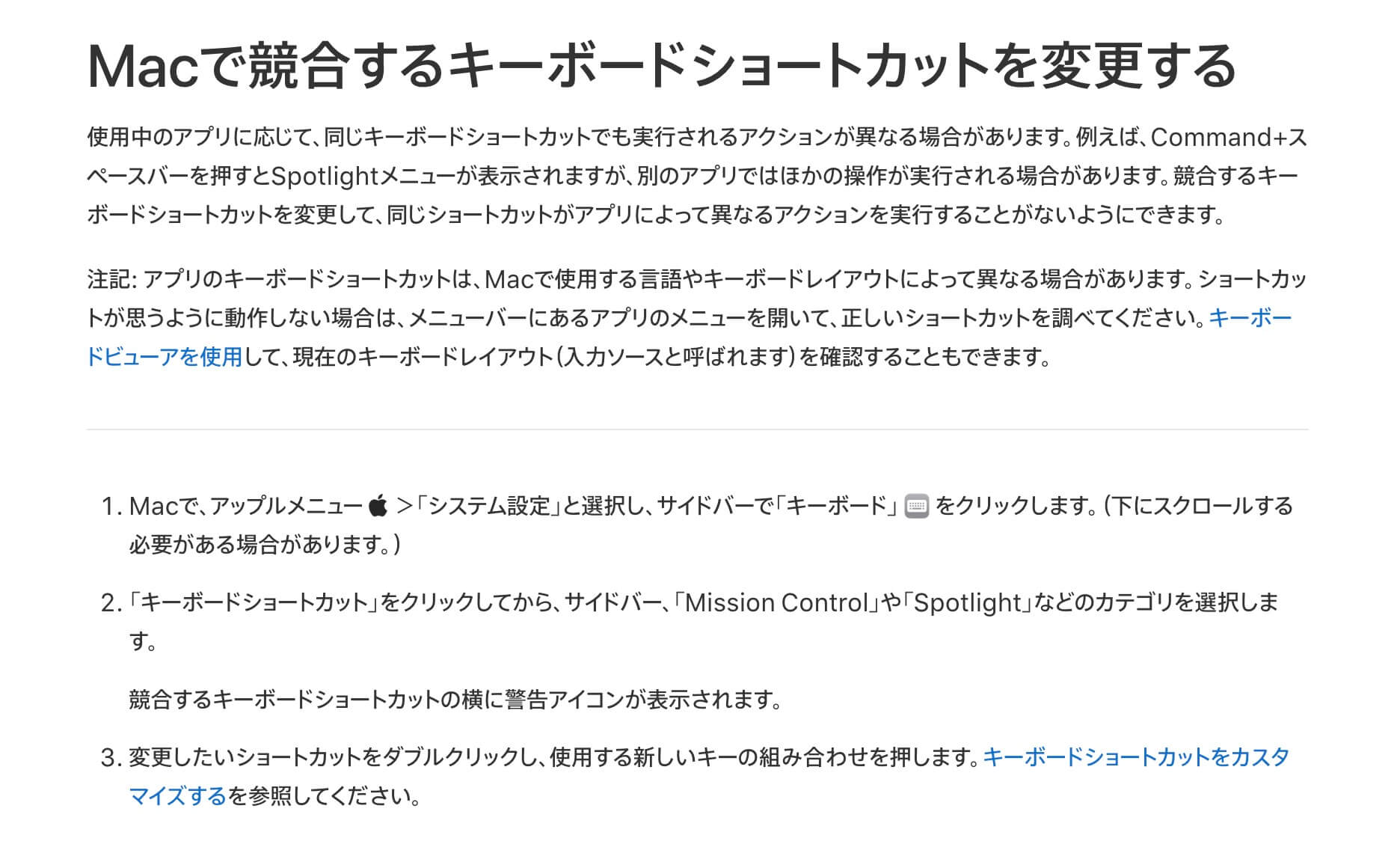パソコンカテゴリの人気記事
-
![[2022最新]MacBook Air、MacBook Proの性能を比較!違い、選び方、おすすめのMacBookはどれ](https://cdn.rentio.jp/matome/uploads/2022/06/thumbnail_macbook-compare.png)
[2025]おすすめのMacBookは?MacBook Air、MacBook Proの性能の違いを比較!
-

[2025]「ガレリア」おすすめ12選!ドスパラのゲーミングPCの特徴や選ぶ4つのポイントについても解説
-

[2025]おすすめのゲーミングPC14選!何を買えばいい?どこのメーカーがいい?初心者でもわかりやすく選び方まで徹底解説
-

Thunderboltとは?USB Type-C(USB-C)との違いや最新規格Thunderbolt4・5について解説!おすすめケーブルも
-

Discord(ディスコード) とはどんなアプリ?無料で使える?危険性は?ゲームしながら通話する方法やスマホアプリの使い方も初心者向けに解説
スマートフォンやパソコンの画面に表示された情報を画像や動画として保存する「スクリーンショット」。
誰かと画面の情報を共有する時やZOOM・Google MTGなどのウェビナー(web会議)での場面で重宝する機能です。
この記事ではApple製品のMacでスクリーンショットを撮る方法から保存先、範囲指定などについて、わかりやすく紹介します。

もくじ
Macでのスクリーンショット(スクショ)について

Appleのノートパソコン「Mac Book」でスクリーンショットを撮る方法として、いくつかの方法があります。
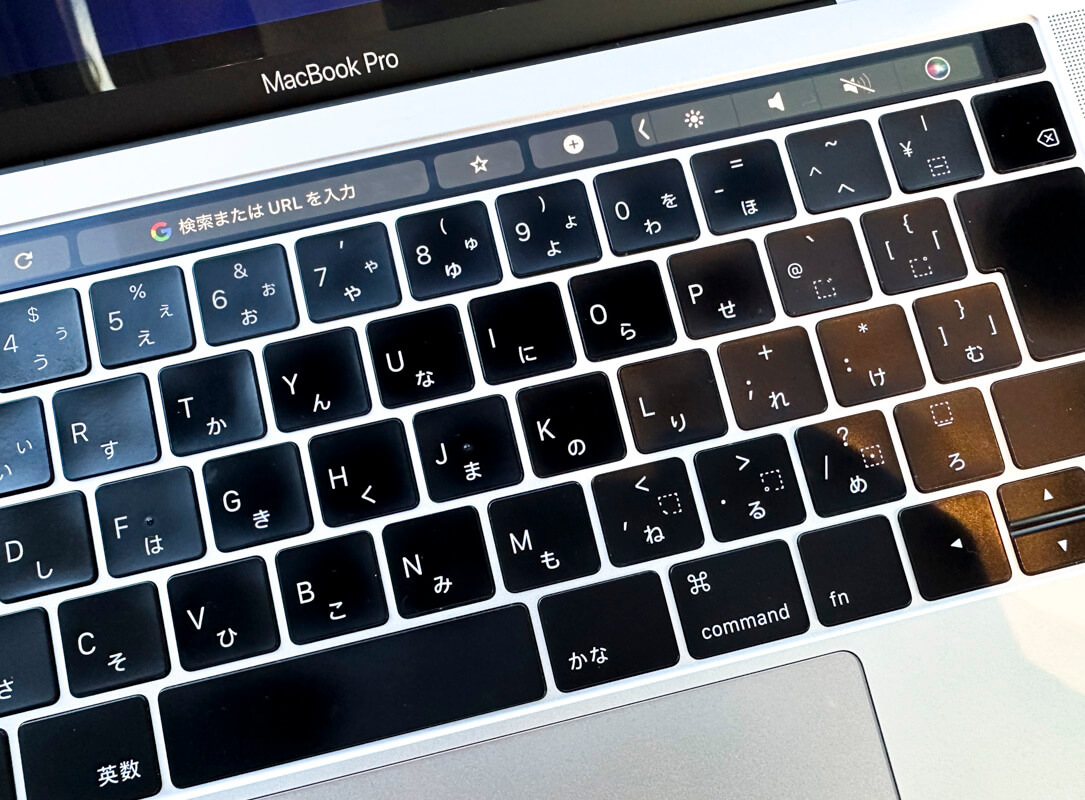
ショートカットキーを活用することによって、画面全体や指定した範囲、ウィンドウ単位など、用途に応じてスクリーンショットを撮影することが可能です。
Macでスクリーンショットを撮る方法

Macでのスクリーンショットを撮る方法は主に下記の4つです。
①画面全体を撮るスクリーンショット
②指定範囲を選択して撮るスクリーンショット
③ウィンドウ単位で撮るスクリーンショット
④タッチバーを撮影する方法
①画面全体を撮るスクリーンショット
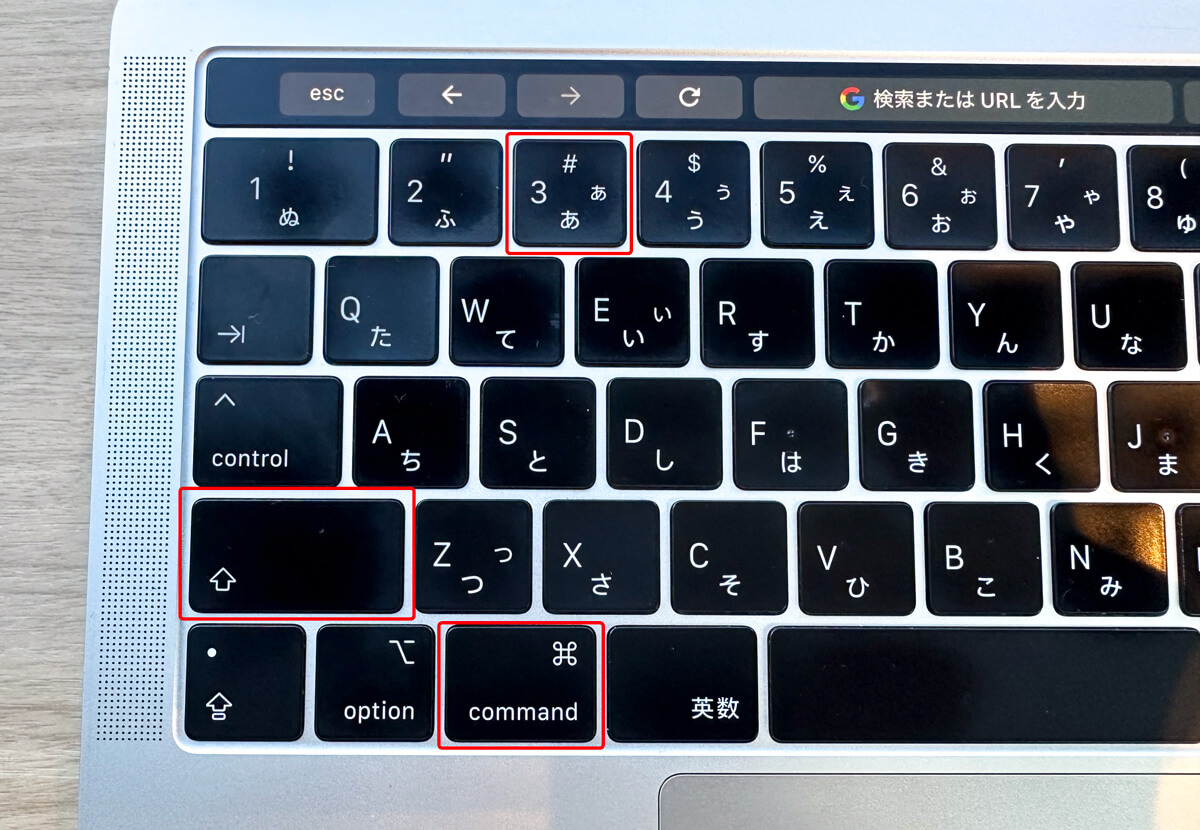
画面全体をスクリーンショットするには、ショートカットキーで「Command(⌘)+Shift+3」を同時押しします。
スクリーンショットの撮影後は自動的にデスクトップに画像が保存されます。
②指定範囲を選択して撮るスクリーンショット
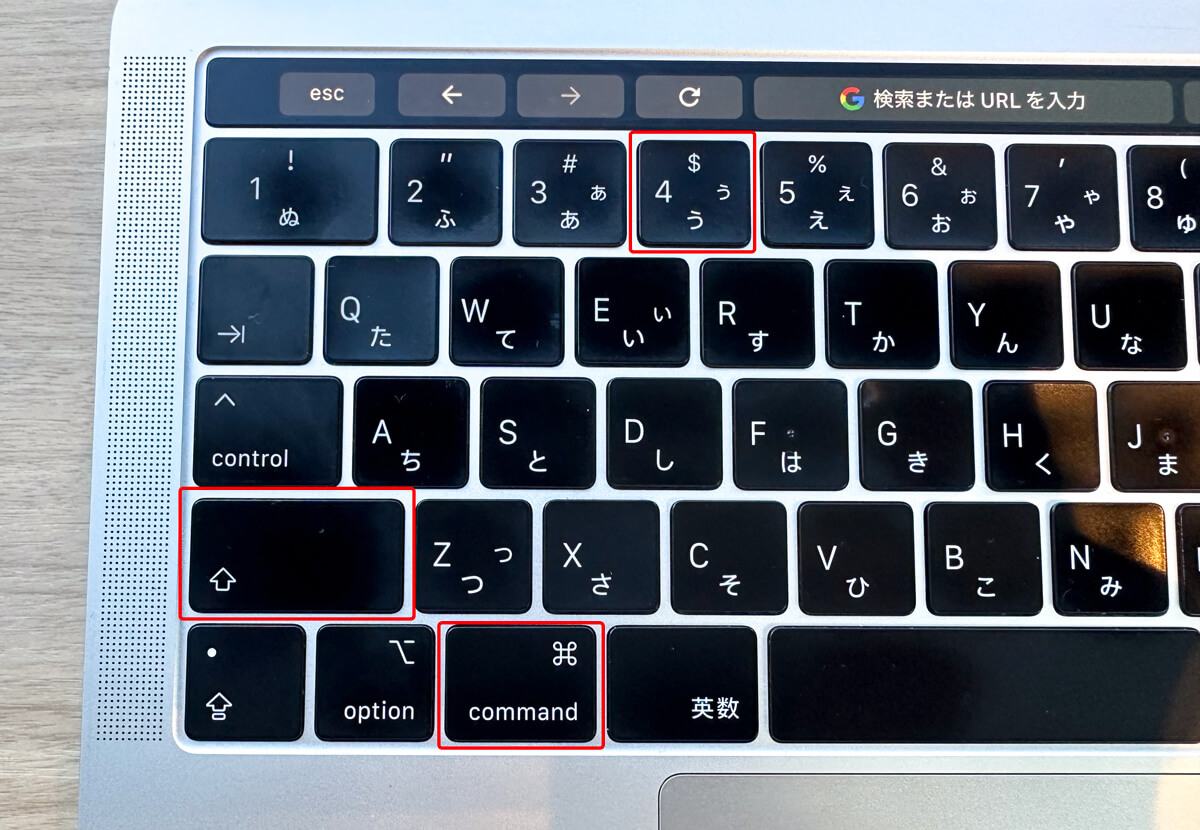
画面全体ではなく範囲を指定してスクリーンショットを撮影する場合には、ショートカットキーで「Command(⌘)+Shift+4」を同時押しします。
カーソルが十字に変わり、ドラッグして範囲を指定することで、その部分だけを撮影できます。
必要な部分だけをキャプチャしたいときに便利です。
③ウィンドウ単位で撮るスクリーンショット
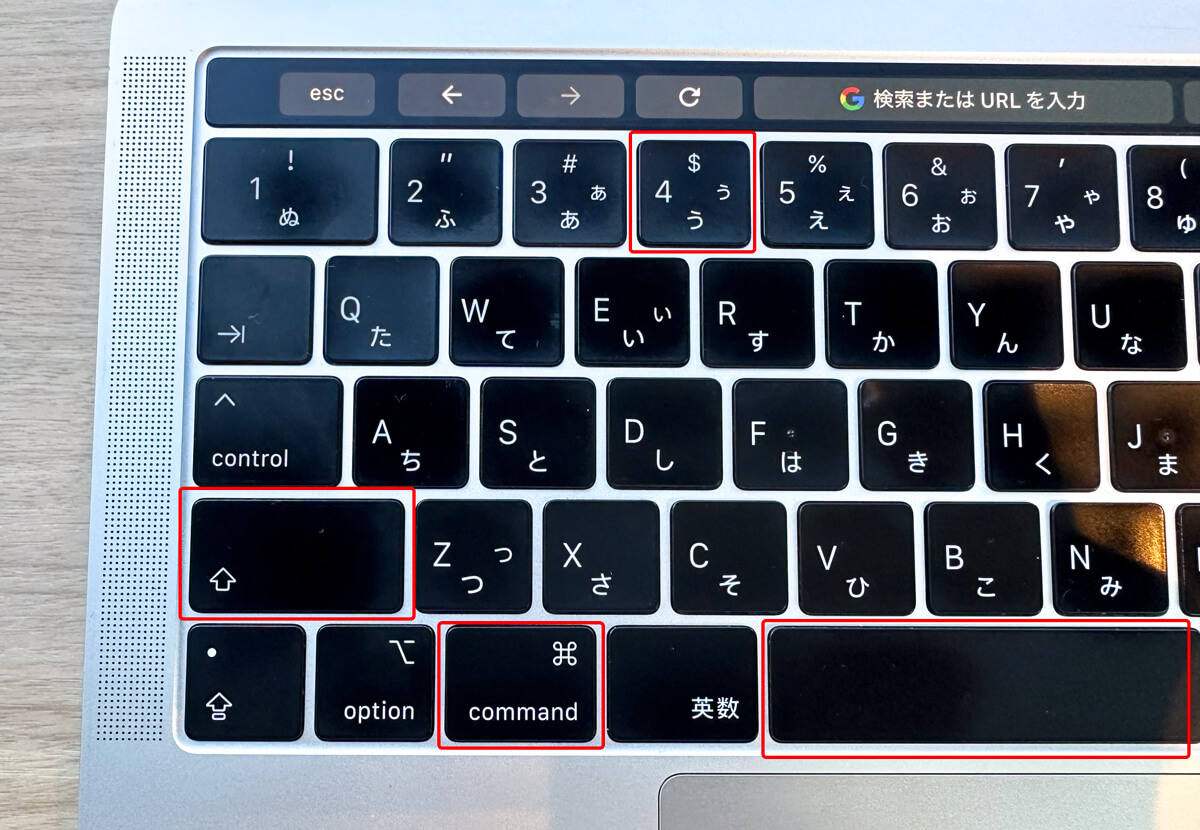
ウィンドウ単位でスクリーンショットを撮るには、ショートカットキーで「Command(⌘)+Shift+4」を押したあとに「Spaceキー」を押します。
カーソルがカメラアイコンに変わり、ウィンドウをクリックすることで、そのウィンドウ(表示されている部分のみ)だけを撮影できます。
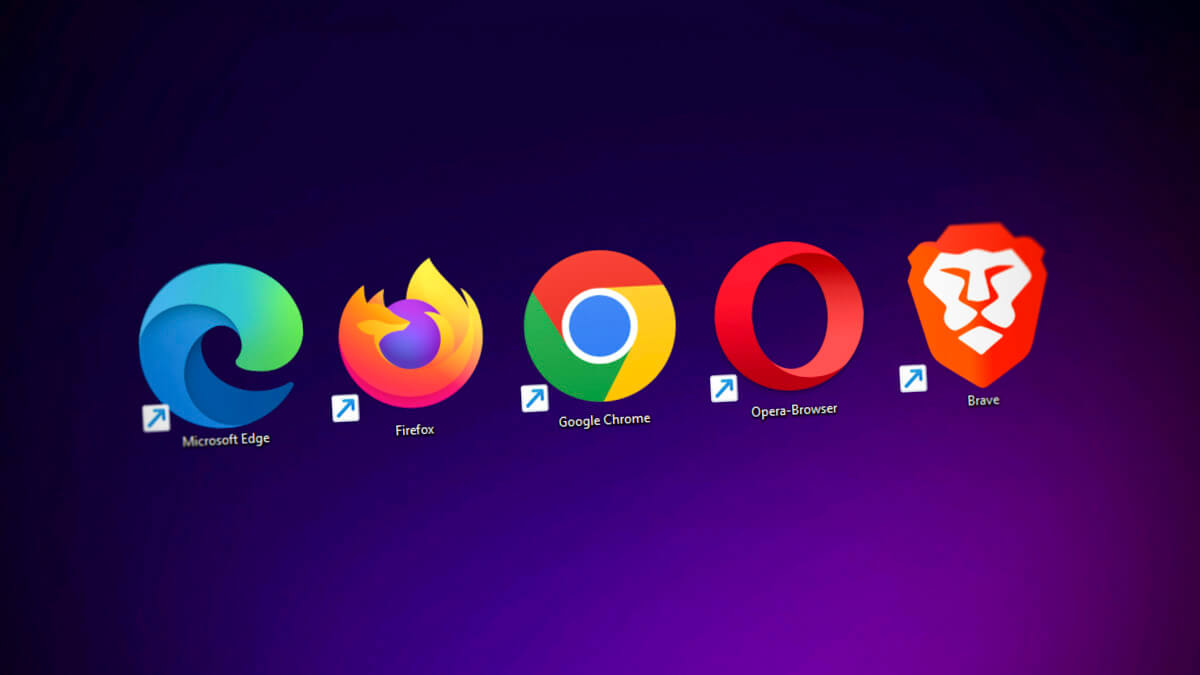
スクリーンショットは今見えているウィンドウを撮影することが基本ですが、ブラウザ「Firefox」を使うことで、下写真のように見えていないページ下の部分まで簡単に範囲を指定してスクリーンショットを撮ることが可能になります。
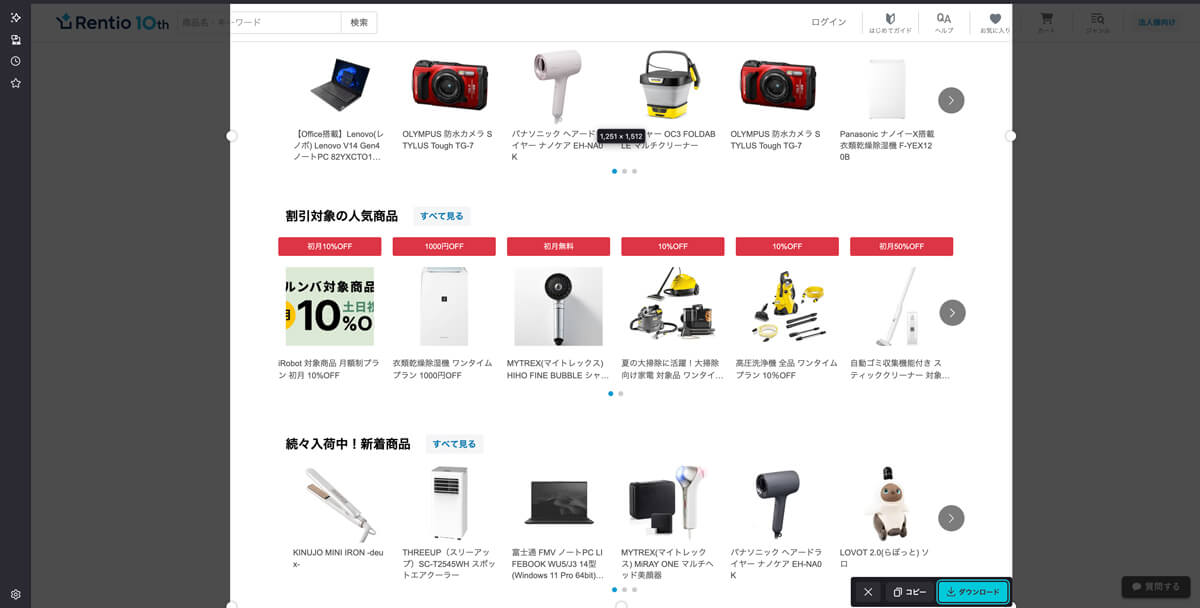
④タッチバーを撮影する方法
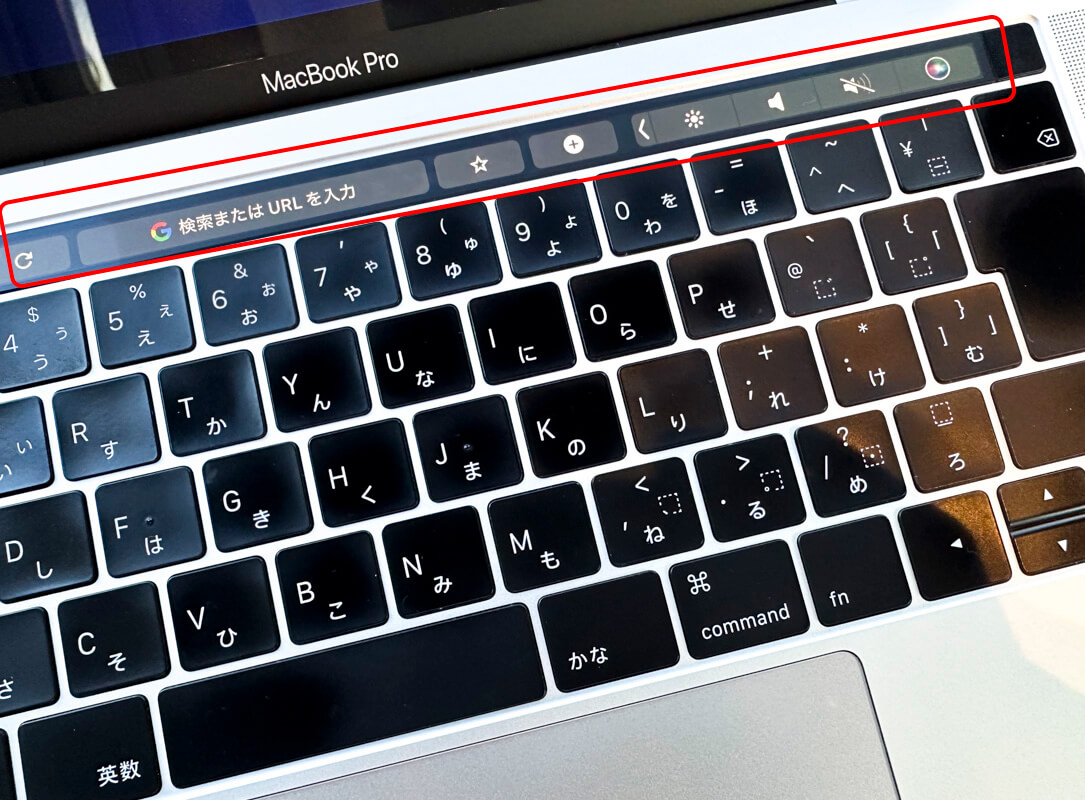
上写真の赤い部分のようにTouch Barを搭載しているMacでは、「Command(⌘)+Shift+6」でTouch Barの内容をスクリーンショットとして保存することができます。
Macのスクリーンショットの保存先と変更方法
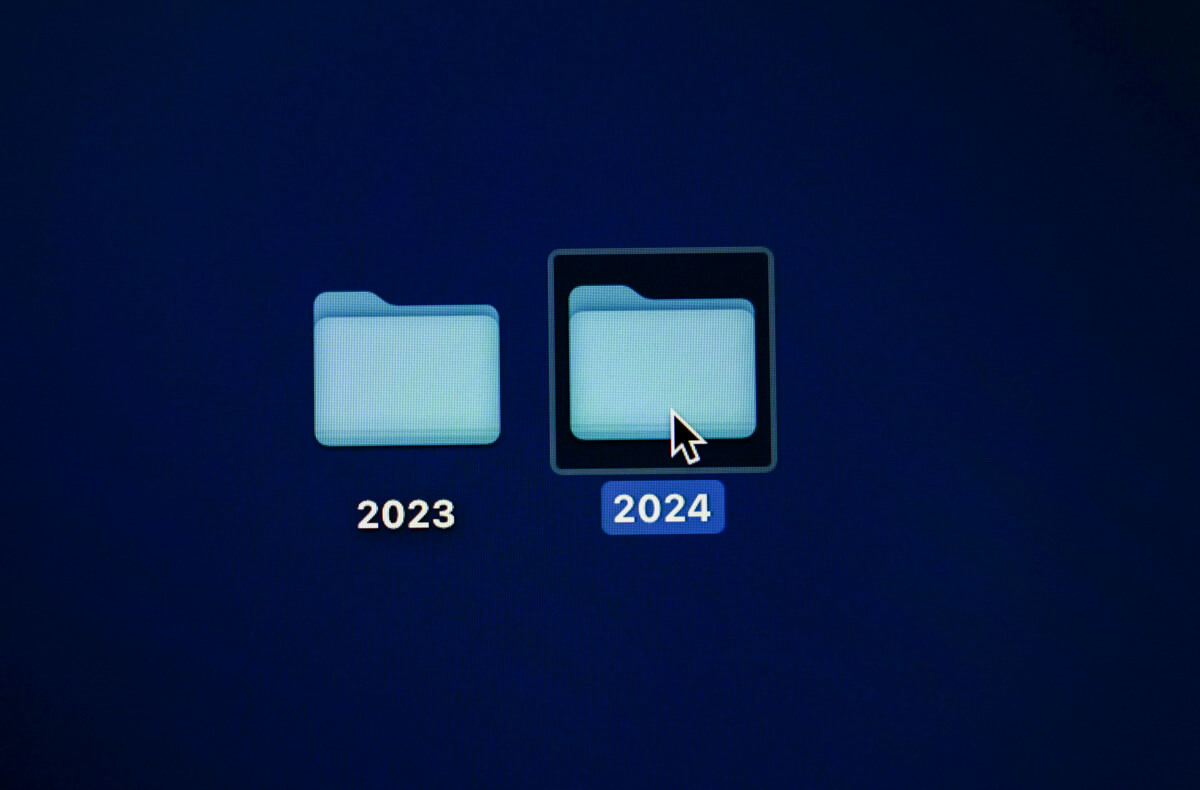
スクリーンショットで撮影した画像はどこに保存されるのでしょうか?
ここでは、スクリーンショットで撮影した画像の保存先と、保存先を変更する方法について紹介します。
デフォルトの保存先はデスクトップ
撮影したスクリーンショットは、デフォルトで「デスクトップ」に保存されます。画像の形式がJPGではなくPNGであることに注意が必要です。
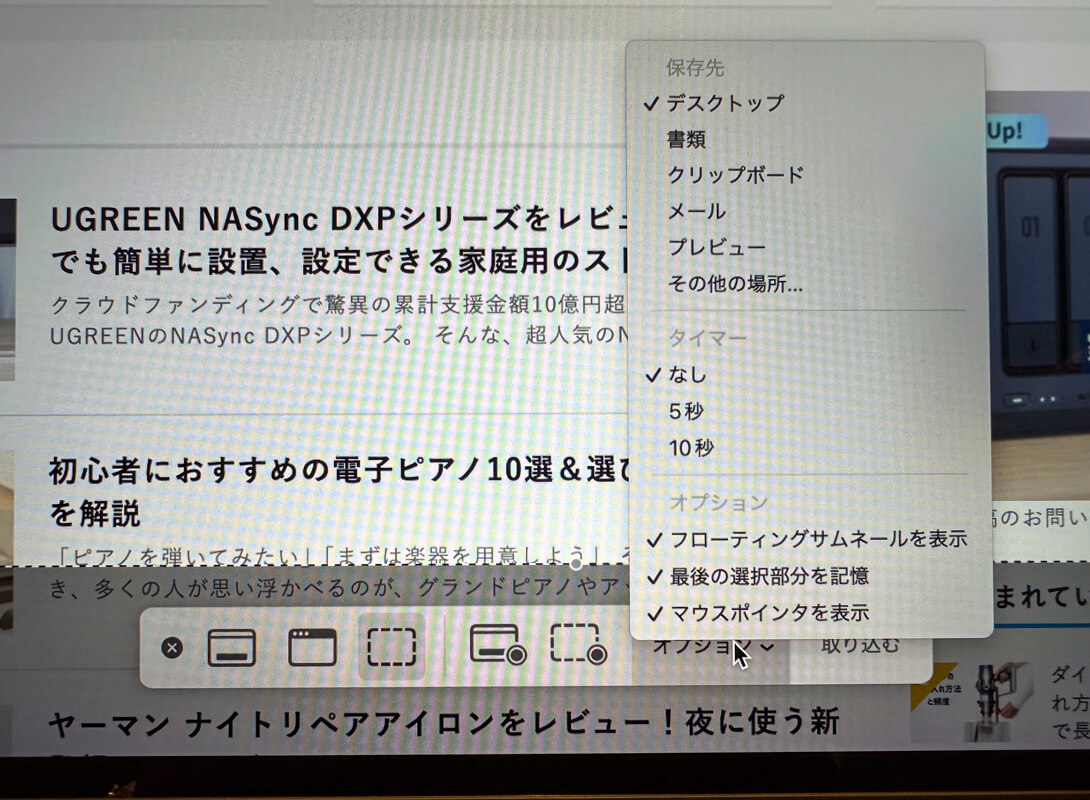
保存先を変更したい場合には、ショートカットキーで「Command(⌘)+Shift+5」を押します。
上写真のように表示され、横長の操作パネルから「オプション」をクリックし、保存先をデスクトップ・書類・クリップボード・メール・プレビュー・任意の場所から変更することができます。
Macのスクリーンショットができない場合の対処法

Macのスクリーンショットができない場合には、システム設定によるものや、キーボードが反応しないといったハード面での可能性が考えられます。
ショートカットが反応しないときのチェックポイント
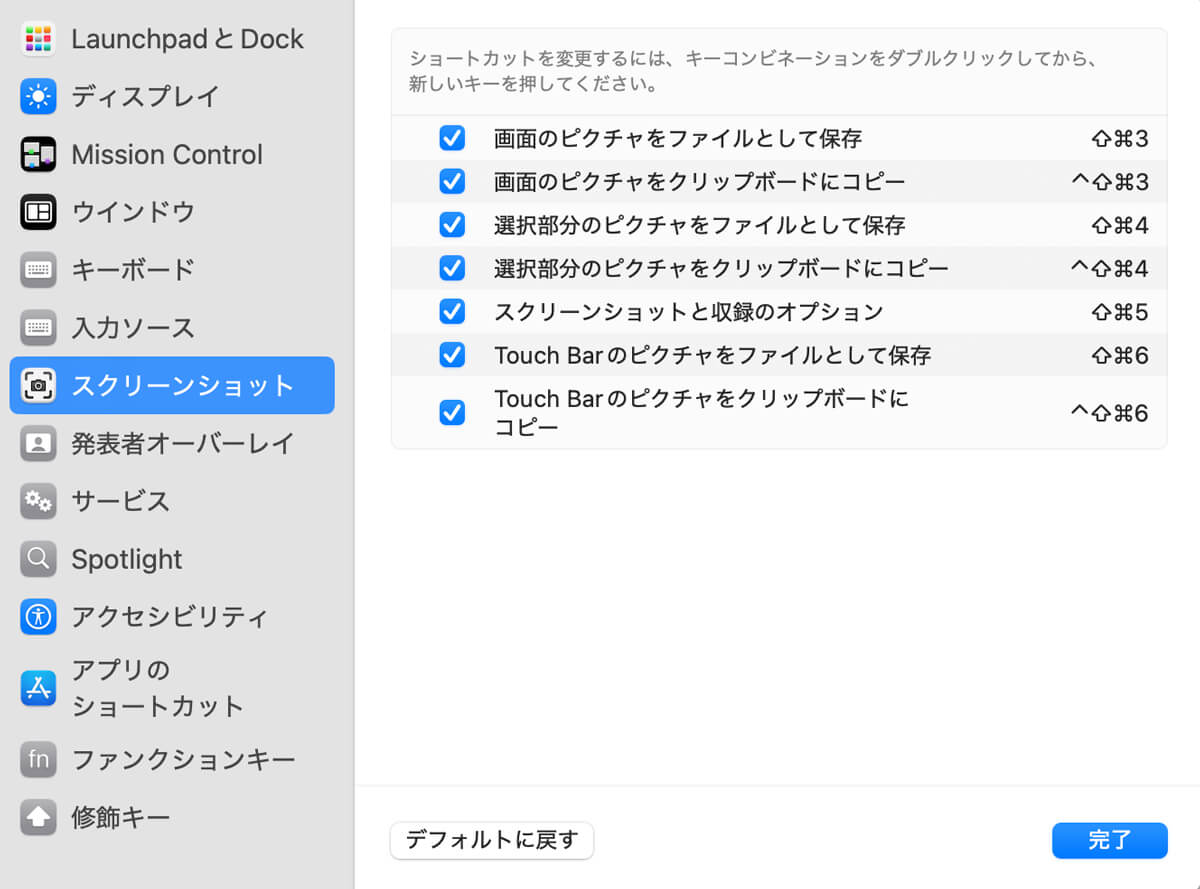
ショートカットキーでスクリーンショットが可能になっているかの設定については、「システム設定」→「キーボード」→「キーボードショートカット」で、スクリーンショットのショートカットが有効かを確認します。
また、キーボードが正常に反応しているかについては、Command(⌘) やShiftキー、各数字キーを一つ一つ押して反応するかを確認します。
さらに、他のアプリがショートカットを奪っている可能性も考えられます。
その場合には、「システム設定」→「キーボード」→「キーボードショートカット」で、サイドバーや「Mission Control」「Spotlight」などのカテゴリで警告アイコンが出ていないかを確認しましょう。
これらを確認しても解決しない場合は、一度Macを再起動してみることをおすすめします。
Macのスクリーンショットに関するよくある質問

最後に、Macでのスクリーンショットに関して、よくある質問を紹介していきます。
質問①動画として録画したい場合はどうしたらいい?
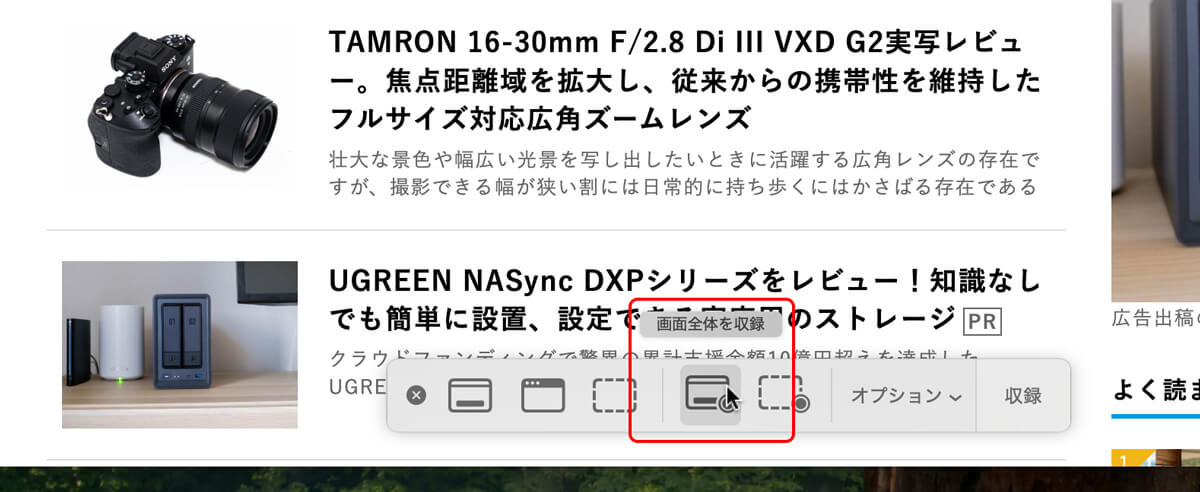
「Command(⌘)+Shift+5」で表示されるパネルから「画面全体を収録」を選ぶことで、動画として録画することが可能です。
操作方法などを第3者に伝える際に便利な機能です。
質問②PNG形式以外で保存できるの?
Macのスクリーンショットは、標準では「PNG」という画像形式で保存されますが、Mac標準アプリ「ターミナル」を使うことで、PNG形式をJPEGやPDFなどに変更できます。
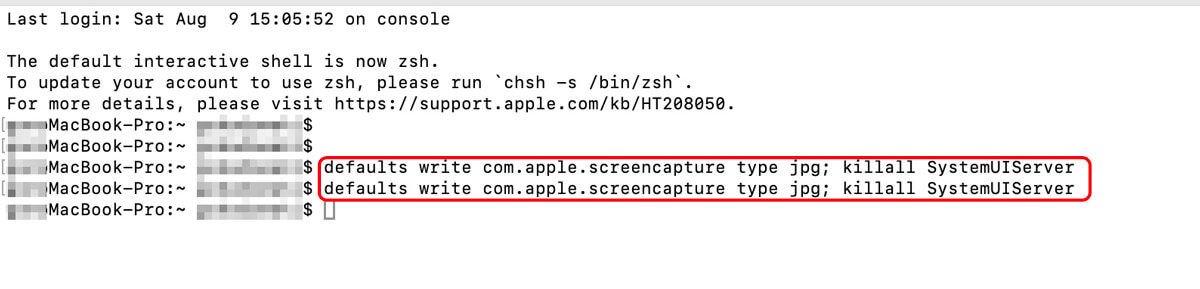
1.「ターミナル」アプリを開く
2.下のコマンドを入力してEnterキーを押す
「defaults write com.apple.screencapture type jpg; killall SystemUIServer」
3.次回以降のスクリーンショットがJPEG形式で保存されるようになります
元に戻したい場合は、同じ手順で「type jpg」を「type png」に変更して入力します。
質問③スクリーンショットの音を消すことはできる?
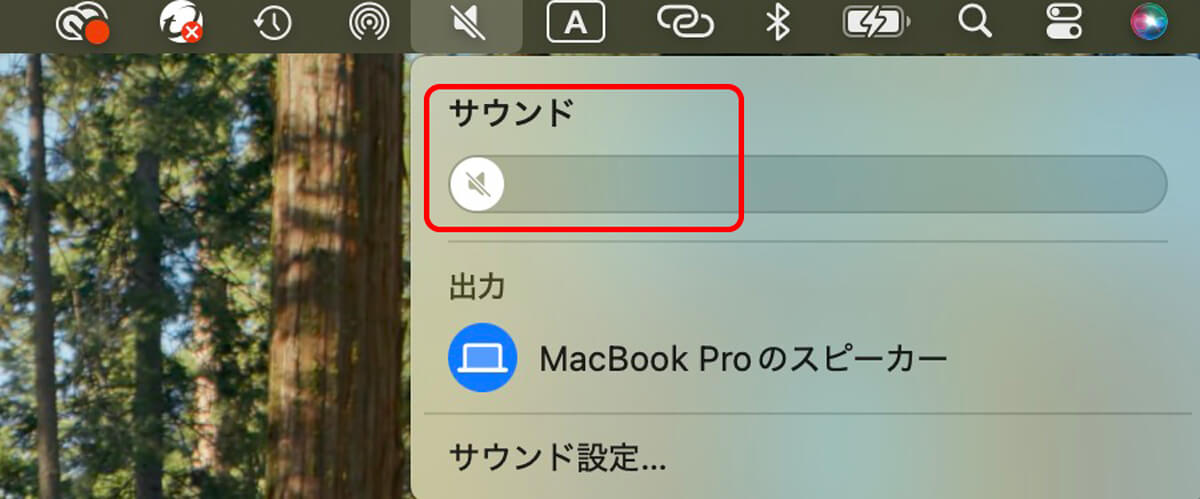
スクリーンショットを撮る際のシャッター音は、「サウンド」設定でシステム音をミュートにすると消すことができます。
Macのスクリーンショットを使いこなす方法とは?範囲指定や保存先変更とショートカット設定を解説

この記事では、Macでスクリーンショットをする方法から保存先、範囲指定などをご紹介しました。
スクリーンショットの方法はさまざまあり、用途に応じて使い分けることができます。
保存先や保存形式を変更することでより便利にスクショを多用することができるのではないでしょうか。
自分好みにカスタマイズできるスクショを活用して、より快適なMacライフを実現しましょう。
Apple製品はレンタルできる
iPhoneやMacBookなどのApple製品は決して安い製品ではありません。できるならば買ってから後悔はしたくないものです。
購入する前にApple製品のお試しレンタルがおすすめです。
家電レンタルサービスの「Rentio(レンティオ)」では、iPhoneやiPadをはじめ、Apple製品のレンタルを提供しています。
急な故障や、修理時の代替品としてもおすすめです。
製品によってはそのまま購入もできますので、実機で試してから検討してみてはいかがでしょうか。

関連記事
パソコンの動作が遅い・重い時の原因と調べ方を解説!原因別の改善方法も。
おしゃれMacBookケースおすすめ7選!MacBook AirやMacBook Proなど持ち運びに便利なケースも紹介
[2025]新型含むMac全機種を紹介!M4 Mac miniやiMac、Mac Studio、Mac Proを比較しながらおすすめの周辺機器も紹介